So entfernt man den TeamBot Malware Dropper vom Betriebssystem
TrojanerAuch bekannt als: TeamBot Virus
Der kostenlose Scanner prüft, ob Ihr Computer infiziert ist.
JETZT ENTFERNENUm das Produkt mit vollem Funktionsumfang nutzen zu können, müssen Sie eine Lizenz für Combo Cleaner erwerben. Auf 7 Tage beschränkte kostenlose Testversion verfügbar. Eigentümer und Betreiber von Combo Cleaner ist RCS LT, die Muttergesellschaft von PCRisk.
Was ist TeamBot?
TeamBot ist der Name eines bösartigen Programms, das als Dropper fungiert. Malware dieser Art wurde entwickelt, um Ketteninfektionen zu verursachen, d.h. zusätzliche bösartige Programme/Komponenten herunterzuladen/zu installieren. Es wurde beobachtet, wie TeamBot verschiedene informationsstehlende Programme in kompromittierte Systeme abgelegt hat.
Forscher von Check Point haben gezielte Angriffe analysiert, bei denen TeamBot gegen Personen eingesetzt wurde, die mit mehreren Botschaften und staatlichen Finanzbehörden in Europa in Verbindung stehen.
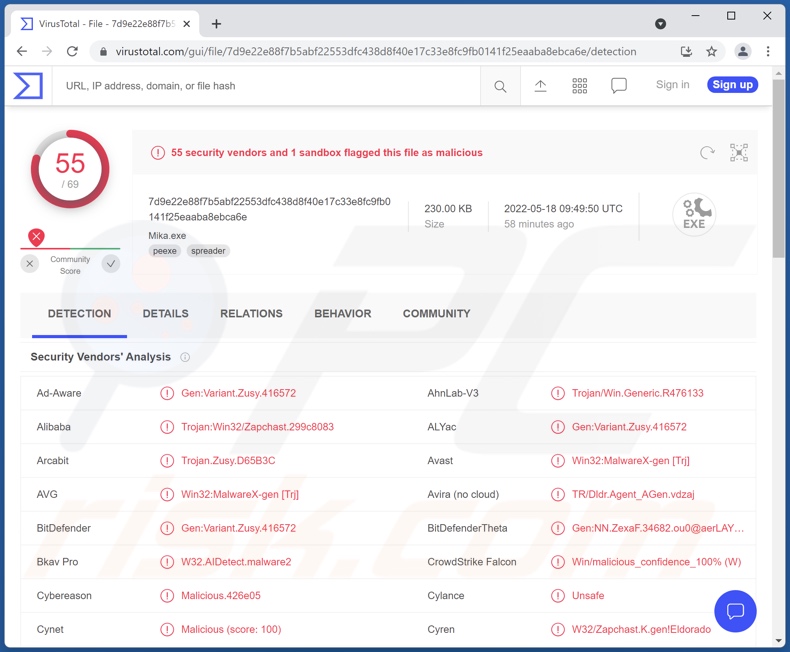
Übersicht über die Malware TeamBot
Wie in der Einleitung erwähnt, ist TeamBot ein Dropper, der verschiedene bösartige Programme an den infizierten Computer heranführen kann. Bei dieser Malware wurde beobachtet, dass sie die folgenden datenstehlenden Programme injiziert - Amadey, LokiBot, RedLine, and Socelars. Während die spezifischen Fähigkeiten und anvisierten Informationen zwischen diesen bösartigen Programmen variieren, ist ihre primäre Funktionalität dieselbe - Datendiebstahl.
Amadey visiert Logindaten (Benutzernamen/Passwörter) an, die in Browsern und anderen Anwendungen gespeichert sind und verfügt außerdem über eine Keylogging-Funktion (das Aufzeichnen von Tastenanschlägen). Darüber hinaus kann diese Software andere Malware herunterladen/installieren (z.B. Trojaner, Ransomware, Kryptominer usw.).
Die Datendiebstahl-Funktionalitäten von LokiBot funktionieren ähnlich wie die von Amadey (Datendiebstahl, Keylogging usw.). Es gibt jedoch zwei Versionen dieser Malware - eine Windows- und eine Android-Version; Die Fähigkeiten der Letzteren sind ausgereifter und facettenreicher.
RedLine kann Inhalte/Daten herausschleusen und Ketteninfektionen verursachen. Dieses bösartige Programm kann eine größere Vielfalt von Daten von Browsern erlangen (z.B. Internet-Cookies, Logindaten, Autofill-Daten und Kreditkartennummern) und an Informationen von FTP- und IM -Clients erhalten. Es versucht außerdem, Kryptowährungs-Wallets zu stehlen. RedLine kann auch Dateien von dem System herunterladen.
Socelars visiert Facebook- und Amazon-Kontodaten ab, zu welchen Konto-IDs, E-Mails, Kreditkartendaten und so weiter gehören können.
Die Infektionskette von TeamBot, die bei den bereits erwähnten europäischen Angriffen beobachtet wurde, begann mit Spam-E-Mails mit bösartigen Anhängen. Die Dateien, die den betrügerischen E-Mails beigefügt waren, die an Regierungsbeamte und Ländervertreter geschickt wurden, wurden als streng geheime US-Dokumente präsentiert. Nachdem der Anhang geöffnet wurde, nutzte der bösartige Inhalt TeamViewer - eine seriöse Fernzugriffs-Software - um die Kontrolle über das infizierte Gerät zu erlangen.
Zusammenfassend kann gesagt werden, dass TeamBot-Infektionen zu permanentem Datenverlust, ernsthaften Problemen bei der Privatsphäre, finanziellen Verlusten und zu Identitätsdiebstahl führen können. Falls Sie den Verdacht haben, dass Ihr System bereits mit TeamBot (oder anderer Malware) infiziert ist - empfehlen wir dringend, einen Antivirus zu verwenden, um sie unverzüglich zu entfernen.
| Name | TeamBot Virus |
| Art der Bedrohung | Trojaner, Passwortstehlender Virus, Banking-Malware, Spyware. |
| Erkennungsnamen | Avast (Win32:MalwareX-gen [Trj]), Combo Cleaner (Gen:Variant.Zusy.416572), ESET-NOD32 (Eine Variante von Win32/TrojanDownloader.Agen), Kaspersky (HEUR:Trojan.Win32.Zapchast.gen), Microsoft (Trojan:Win32/Zapchast.AH!MTB), Vollständige Liste von Erkennungen (VirusTotal) |
| Nutzlast | Socelars, LokiBot, RedLine, Amadey usw. |
| Symptome | Trojaner werden entwickelt, um den Computer des Opfers heimlich zu infiltrieren und ruhig zu bleiben und daher sind auf einer infizierten Maschine keine bestimmten Symptome klar erkennbar. |
| Verbreitungsmethoden | Infizierte E-Mail-Anhänge, bösartige Online-Werbeanzeigen, Social Engineering, Software-"Cracks". |
| Schaden | Gestohlene Passwörter und Bankdaten, Identitätsdiebstahl, der Computer des Opfers wurde einem Botnetz hinzugefügt. |
| Malware-Entfernung (Windows) |
Um mögliche Malware-Infektionen zu entfernen, scannen Sie Ihren Computer mit einer legitimen Antivirus-Software. Unsere Sicherheitsforscher empfehlen die Verwendung von Combo Cleaner. Combo Cleaner herunterladenDer kostenlose Scanner überprüft, ob Ihr Computer infiziert ist. Um das Produkt mit vollem Funktionsumfang nutzen zu können, müssen Sie eine Lizenz für Combo Cleaner erwerben. Auf 7 Tage beschränkte kostenlose Testversion verfügbar. Eigentümer und Betreiber von Combo Cleaner ist RCS LT, die Muttergesellschaft von PCRisk. |
Ähnliche Malware-Beispiele
Wir haben unzählige bösartige Programme analysiert, die Ketteninfektionen verursachen können; GootLoader, Verblecon, BATLOADER und Saitama sind lediglich einige Beispiele.
Die Gefahren, die von dieser Malware ausgehen, sind besonders breit gefächert, da sie (theoretisch) fast jede Art von Infektion verursachen kann. Zum Beispiel können Datendiebstahl, Dateiverschlüsselung/Bildschirmsperre, Spionage, Systemressourcen-Missbrauch und verschiedene andere Varianten in die Maschine injiziert werden.
Wie hat TeamBot meinen Computer infiltriert?
Es wurde beobachtet, dass TeamBot aktiv über bösartige Anhänge in Spam-E-Mails verbreitet wird. Briefe dieser Art können über verschiedene Tarnungen verfügen und seriös aussehen.
Spam-Mail kann infektiöse Anhänge oder Links enthalten, die zu bösartigen Webseiten führen (in der Lage, heimlich Malware herunterzuladen/zu installieren, oder solche, die Besucher dazu verleiten sollen, dies von selbst zu tun). Bei virulenten Dateien kann es sich um Microsoft Office- und PDF-Dokumente, Archive, ausführbare Dateien, JavaScript und so weiter handeln.
Sobald eine solche Datei geöffnet wird - wird der Infektionsprozess frühgestartet. Beispielsweise verursachen Microsoft Office-Dokumente Infektionen, indem sie bösartige Makrobefehle ausführen.
Im Allgemeinen Malware wird über Spam-E-Mails/-Nachrichten, Drive-by- (heimliche und irreführende) -Downloads, nicht vertrauenswürdige Downloadkanäle (z.B. inoffizielle und kostenlose File-Hosting-Seiten, Peer-to-Peer-Sharing-Netzwerke usw.), Online-Betrugsmaschen, illegale Software-Aktivierungswerkzeuge ("Cracks") und gefälschte Updates verbreitet.
Wie kann die Installation von Malware vermieden werden?
Wir empfehlen dringend, bei eingehenden Mails Vorsicht walten zu lassen. Die in verdächtigen/irrelevanten E-Mails und -Nachrichten vorhandenen E-Mails und Nachrichten - dürfen nicht geöffnet werden, da sie Systeminfektionen verursachen könnten.
Außerdem müssen alle Downloads über offizielle und verifizierte Quellen durchgeführt werden. Wir empfehlen, Software immer mit Software zu aktivieren und zu aktualisieren, die von seriösen Entwicklern bereitgestellt wurde, da jene, die über Dritter erlangt wurden, Infektionen verursachen können.
Wir müssen betonen, wie wichtig es ist, einen seriösen Anti-Virus installiert zu haben und auf dem neuesten Stand zu halten. Diese Programme müssen verwendet werden, um regelmäßige Systemscans durchzuführen und erkannte Bedrohungen zu entfernen. Falls Sie glauben, dass Ihr Computer bereits infiziert ist, empfehlen wir, einen Scan mit Combo Cleaner Antivirus für Windows durchzuführen, um infiltrierte Malware automatisch zu beseitigen.
Umgehende automatische Entfernung von Malware:
Die manuelle Entfernung einer Bedrohung kann ein langer und komplizierter Prozess sein, der fortgeschrittene Computerkenntnisse voraussetzt. Combo Cleaner ist ein professionelles, automatisches Malware-Entfernungstool, das zur Entfernung von Malware empfohlen wird. Laden Sie es durch Anklicken der untenstehenden Schaltfläche herunter:
LADEN Sie Combo Cleaner herunterIndem Sie Software, die auf dieser Internetseite aufgeführt ist, herunterladen, stimmen Sie unseren Datenschutzbestimmungen und Nutzungsbedingungen zu. Der kostenlose Scanner überprüft, ob Ihr Computer infiziert ist. Um das Produkt mit vollem Funktionsumfang nutzen zu können, müssen Sie eine Lizenz für Combo Cleaner erwerben. Auf 7 Tage beschränkte kostenlose Testversion verfügbar. Eigentümer und Betreiber von Combo Cleaner ist RCS LT, die Muttergesellschaft von PCRisk.
Schnellmenü:
- Was ist TeamBot?
- SCHRITT 1. Manuelle Entfernung von TeamBot Malware.
- SCHRITT 2. Prüfen Sie, ob Ihre Computer sauber ist.
Wie kann Malware manuell entfernt werden?
Das manuelle Entfernen von Malware ist eine komplizierte Aufgabe - normalerweise ist es das Beste, es Anti-Virus- oder Anti-Malware-Programmen zu erlauben, dies automatisch durchzuführen. Um diese Malware zu entfernen, empfehlen wir die Verwendung von Combo Cleaner Antivirus für Windows.
Falls Sie Malware manuell entfernen möchten, besteht der erste Schritt darin, den Namen der Malware zu identifizieren, die sie versuchen zu entfernen. Hier ist ein Beispiel für ein verdächtiges Programm, das auf dem Computer eines Benutzers ausgeführt wird:

Falls Sie die Liste der Programme überprüft haben, die auf Ihrem Computer laufen, wie beispielsweise mithilfe des Task-Managers und ein Programm identifiziert haben, das verdächtig aussieht, sollten Sie mit diesen Schritten fortfahren:
 Laden Sie ein Programm namens Autoruns herunter. Dieses Programm zeigt Autostart-Anwendungen, Registrierungs- und Dateisystemspeicherorte an:
Laden Sie ein Programm namens Autoruns herunter. Dieses Programm zeigt Autostart-Anwendungen, Registrierungs- und Dateisystemspeicherorte an:

 Starten Sie Ihren Computer im abgesicherten Modus neu:
Starten Sie Ihren Computer im abgesicherten Modus neu:
Benutzer von Windows XP und Windows 7: Starten Sie Ihren Computer im abgesicherten Modus. Klicken Sie auf Start, klicken Sie auf Herunterfahren, klicken Sie auf Neu starten, klicken Sie auf OK. Drücken Sie während des Startvorgangs Ihres Computers mehrmals die Taste F8 auf Ihrer Tastatur, bis das Menü Erweitere Windows-Optionen angezeigt wird und wählen Sie dann Den abgesicherten Modus mit Netzwerktreibern verwenden aus der Liste aus.

Ein Video, das zeigt, wie Windows 7 in "Abgesicherter Modus mit Netzwerktreibern" gestartet werden kann:
Windows 8-Benutzer: Starten Sie Windows 8 im abgesicherten Modus mit Netzwerktreibern - Gehen Sie auf den Startbildschirm von Windows 8, geben sie Erweitert ein, wählen Sie bei den Suchergebnissen Einstellungen aus. Klicken Sie auf Erweiterte Startoptionen, wählen Sie im geöffneten Fenster "Allgemeine PC-Einstellungen" die Option "Erweiterter Start" aus.
Klicken Sie auf die Schaltfläche "Jetzt neu starten". Ihr Computer wird nun im Menü "Erweiterte Startoptionen" neu gestartet. Klicken Sie auf die Schaltfläche "Fehlerbehebung" und dann auf die Schaltfläche "Erweiterte Optionen".
Klicken Sie auf die Schaltfläche "Neu starten". Ihr PC wird neu gestartet und zeigt den Bildschirm Starteinstellungen an. Drücken Sie F5, um im abgesicherten Modus mit Netzwerktreibern zu starten.

Ein Video, das zeigt, wie Windows 8 in "Abgesicherter Modus mit Netzwerktreibern" gestartet werden kann:
Windows 10-Benutzer: Klicken Sie auf das Windows-Logo und wählen Sie das Power-Symbol. Klicken Sie im geöffneten Menü auf "Neu starten", während Sie die Umschalttaste auf Ihrer Tastatur gedrückt halten. Klicken Sie im Fenster "Option auswählen" auf "Fehlerbehebung" und anschließend auf "Erweiterte Optionen".
Wählen Sie im erweiterten Optionsmenü "Starteinstellungen" aus und klicken Sie auf die Schaltfläche "Neu starten". Im folgenden Fenster sollten Sie auf Ihrer Tastatur auf die Taste "F5" klicken. Dadurch wird Ihr Betriebssystem im abgesicherten Modus mit Netzwerktreibern neu gestartet.

Ein Video, das zeigt, wie Windows 10 in "Abgesicherter Modus mit Netzwerktreibern" gestartet werden kann:
 Extrahieren Sie das heruntergeladene Archiv und führen Sie die Datei Autoruns.exe aus.
Extrahieren Sie das heruntergeladene Archiv und führen Sie die Datei Autoruns.exe aus.

 Klicken Sie in der Anwendung Autoruns oben auf "Optionen" und deaktivieren Sie die Optionen "Leere Speicherorte ausblenden" und "Windows-Einträge ausblenden". Klicken Sie nach diesem Vorgang auf das Symbol "Aktualisieren".
Klicken Sie in der Anwendung Autoruns oben auf "Optionen" und deaktivieren Sie die Optionen "Leere Speicherorte ausblenden" und "Windows-Einträge ausblenden". Klicken Sie nach diesem Vorgang auf das Symbol "Aktualisieren".

 Überprüfen Sie die von der Autoruns-Anwendung bereitgestellte Liste und suchen Sie die Malware-Datei, die Sie entfernen möchten.
Überprüfen Sie die von der Autoruns-Anwendung bereitgestellte Liste und suchen Sie die Malware-Datei, die Sie entfernen möchten.
Sie sollten ihren vollständigen Pfad und Namen aufschreiben. Beachten Sie, dass manche Malware Prozessnamen unter seriösen Windows-Prozessnamen versteckt. In diesem Stadium ist es sehr wichtig, das Entfernen von Systemdateien zu vermeiden. Nachdem Sie das verdächtige Programm gefunden haben, das Sie entfernen möchten, klicken Sie mit der rechten Maustaste auf den Namen und wählen Sie "Löschen".

Nachdem Sie die Malware über die Anwendung Autoruns entfernt haben (dies stellt sicher, dass die Malware beim nächsten Systemstart nicht automatisch ausgeführt wird), sollten Sie auf Ihrem Computer nach dem Malware-Namen suchen. Stellen Sie sicher, dass Sie verstecke Dateien und Ordner aktivieren, bevor Sie fortfahren. Falls Sie den Dateinamen der Malware finden, dann stellen Sie sicher, ihn zu entfernen.

Starten Sie Ihren Computer im normalen Modus neu. Das Befolgen dieser Schritte sollte jede Malware von Ihrem Computer entfernen. Beachten Sie, dass die manuelle Entfernung von Bedrohungen erweiterte Computerkenntnisse voraussetzt. Wenn Sie diese Kenntnisse nicht haben, sollten Sie die Entfernung von Malware den Antivirus- und Malware-Programmen überlassen.
Diese Schritte funktionieren eventuell nicht mit erweiterten Malware-Infektionen. Wie immer ist es am Besten eine Infektion zu vermeiden, anstatt die Malware später zu entfernen. Um Ihren Computer sicher zu halten, installieren Sie die neuesten Betriebssystem-Updates und verwenden Sie Antivirussoftware. Um sicherzugehen, dass Ihr Computer frei von Malware-Infektionen ist, empfehlen wir den Scan mit Combo Cleaner Antivirus für Windows.
Häufig gestellte Fragen (FAQ)
Mein Computer wurde mit mit der Malware TeamBot infiziert, soll ich mein Speichergerät formatieren, um sie loszuwerden?
Nein, solche drastischen Maßnahmen sind für die Entfernung von TeamBot nicht nötig.
Was sind die größten Probleme, die die Malware TeamBot verursachen kann?
Die Bedrohungen, die von einem bösartigen Programm ausgehen, hängen davon von dessen Fähigkeiten und den Zielen der Cyberkriminellen ab. TeamBot verursacht Ketteninfektionen und es wurde festgestellt, dass sie informationsstehlende Malware in Systeme injiziert. Zu den Hauptbedrohungen von TeamBot gehören daher schwerwiegende Datenschutzprobleme, finanzielle Verluste und Identitätsdiebstahl. Sollte sie andere Arten von bösartiger Software auf dem Computer installieren, können die ausgehenden Gefahren jedoch unterschiedlich sein.
Worin besteht der Zweck der Malware TeamBot?
In den meisten Fällen wird sie für Profit verwendet. Cyberkriminelle könnten diese Software jedoch zu deren Unterhaltung verwenden oder Prozesse zu stören (z.B. Webseiten, Dienste, Organisationen, Institutionen usw.). Motivationen für Malware-Angriffe können auch persönlicher Groll oder politische/geopolitische Gründe sein.
Wie hat TeamBot meinen Computer infiltriert?
Malware wird hauptsächlich über Drive-by-Downloads, Spam-Mails, Online-Betrugsmaschen, zweifelhafte Download-Kanäle (z.B. inoffizielle und Freeware-Seiten, Peer-to-Peer-Sharing-Netzwerke usw.), illegale Programmaktivierungs- ("Cracking")-Werkzeuge und gefälschte Updates verbreitet. Einige bösartige Programme können sich über lokale Netzwerke und Wechseldatenträger (z.B. externe Festplatten, USB-Sticks usw.) von selbst verbreiten.
Wird Combo Cleaner mich vor Malware schützen?
Ja, Combo Cleaner wurde entwickelt, um Systeme zu scannen und Bedrohungen zu beseitigen. Es ist in der Lage, fast alle bekannten Malware-Infektionen zu erkennen und zu beseitigen. Es ist jedoch wesentlich, einen kompletten Systemscan durchzuführen - da High-End-Schadprogramme dazu neigen, sich tief innerhalb von Systemen zu verstecken.
Teilen:

Tomas Meskauskas
Erfahrener Sicherheitsforscher, professioneller Malware-Analyst
Meine Leidenschaft gilt der Computersicherheit und -technologie. Ich habe mehr als 10 Jahre Erfahrung in verschiedenen Unternehmen im Zusammenhang mit der Lösung computertechnischer Probleme und der Internetsicherheit. Seit 2010 arbeite ich als Autor und Redakteur für PCrisk. Folgen Sie mir auf Twitter und LinkedIn, um über die neuesten Bedrohungen der Online-Sicherheit informiert zu bleiben.
Das Sicherheitsportal PCrisk wird von der Firma RCS LT bereitgestellt.
Gemeinsam klären Sicherheitsforscher Computerbenutzer über die neuesten Online-Sicherheitsbedrohungen auf. Weitere Informationen über das Unternehmen RCS LT.
Unsere Anleitungen zur Entfernung von Malware sind kostenlos. Wenn Sie uns jedoch unterstützen möchten, können Sie uns eine Spende schicken.
SpendenDas Sicherheitsportal PCrisk wird von der Firma RCS LT bereitgestellt.
Gemeinsam klären Sicherheitsforscher Computerbenutzer über die neuesten Online-Sicherheitsbedrohungen auf. Weitere Informationen über das Unternehmen RCS LT.
Unsere Anleitungen zur Entfernung von Malware sind kostenlos. Wenn Sie uns jedoch unterstützen möchten, können Sie uns eine Spende schicken.
Spenden
▼ Diskussion einblenden